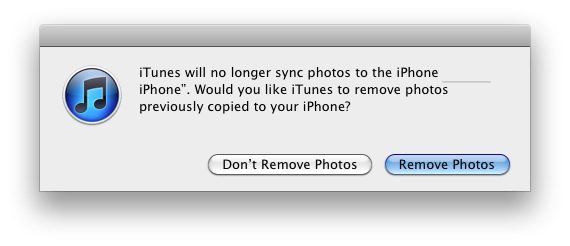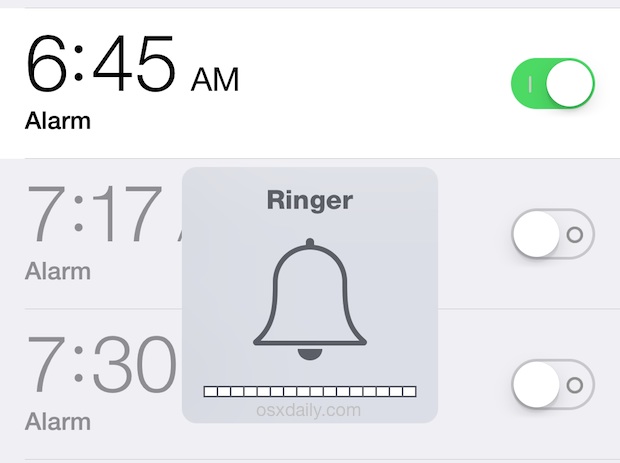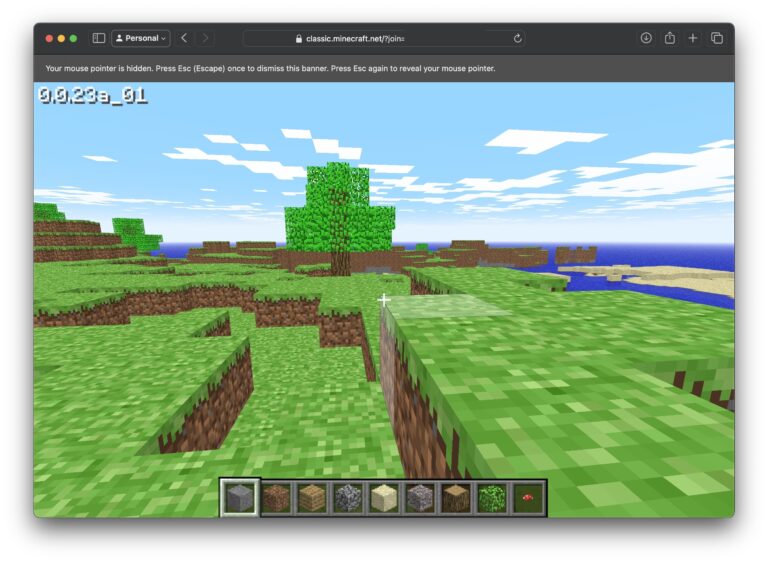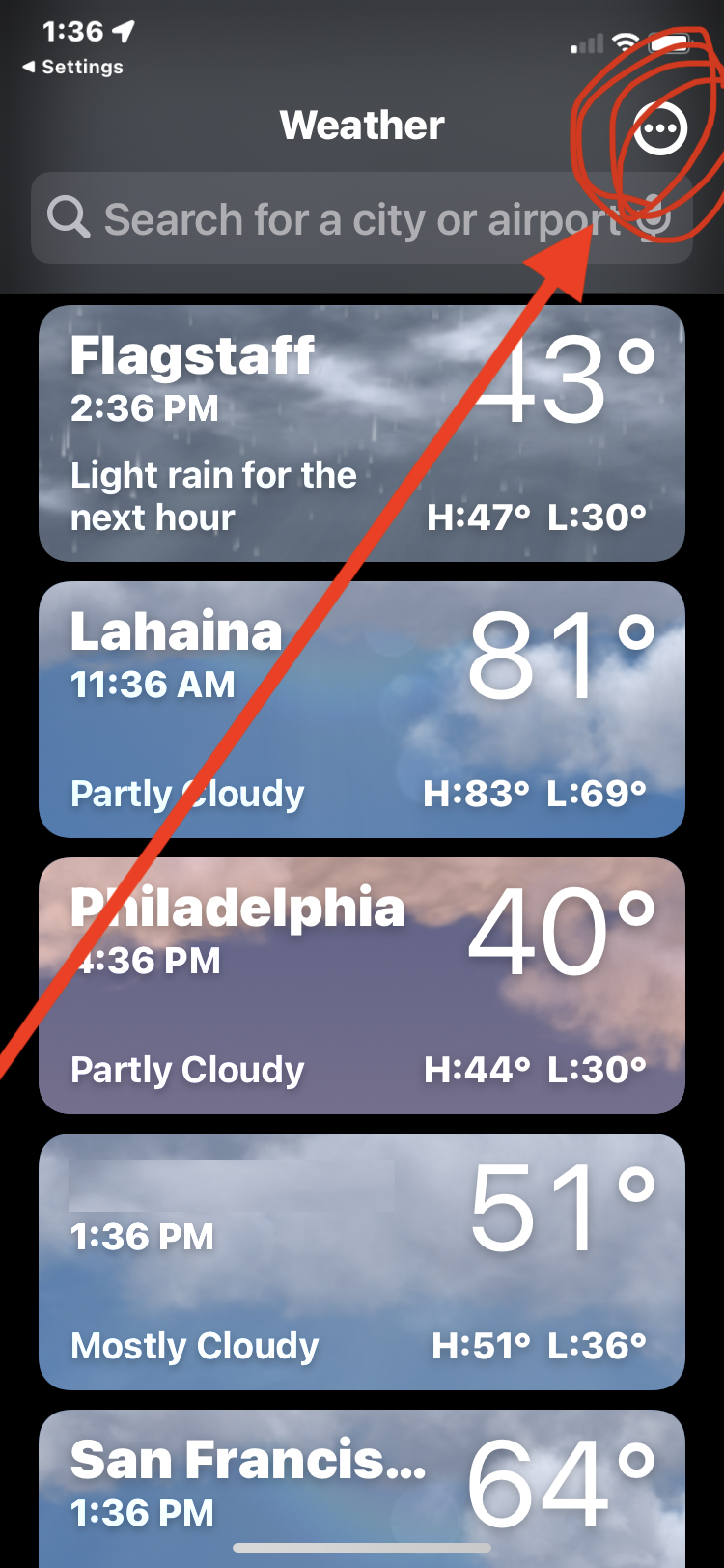Легкий способ обнюхивать пакеты и захватывать трассировку пакетов в Mac OS X
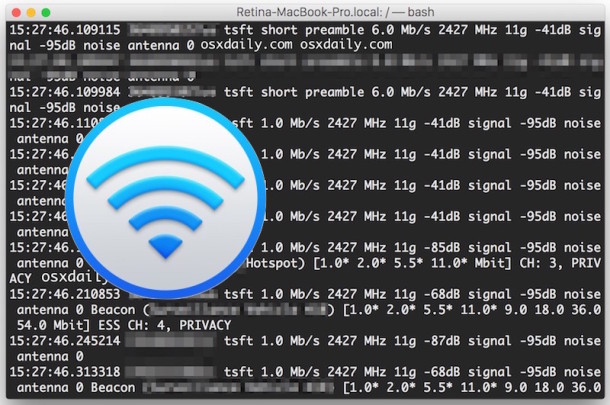
Искусственный интеллект поможет тебе заработать!
Mac включает в себя множество мощных инструментов беспроводной сети, которые предлагают множество функций, полезных для администрирования и ИТ-целей, в том числе возможность прослушивания пакетов. Здесь мы продемонстрируем, как легко выполнить трассировку пакетов в OS X с помощью встроенного приложения диагностики Wi-Fi. Использование функции Wi-Fi Diagnostics Sniffer простое, не требует дополнительных загрузок и не требует использования командной строки.
Хотя захват пакетов действительно довольно прост, это в основном расширенная функция, предназначенная для ИТ-персонала, сетевых администраторов, системных администраторов и других групп пользователей, более технически осведомленных. Тем не менее, за этим легко следить, поэтому обычный пользователь Mac сможет прослушивать пакеты и просматривать файл захвата, хотя начинающие пользователи могут не иметь возможности интерпретировать результаты файла pcap / wcap.
Как анализировать пакеты с помощью беспроводной диагностики в OS X
Программы для Windows, мобильные приложения, игры - ВСЁ БЕСПЛАТНО, в нашем закрытом телеграмм канале - Подписывайтесь:)
Этот процесс автоматически отключается от любой активной беспроводной сети и передачи на Mac, вместо этого выделяя карту Wi-Fi Mac для прослушивания трафика беспроводной сети и записи обнаруженных данных в файл передачи пакетов.
- Option + щелкните пункт меню Wi-Fi в строке меню OS X
- Выберите «Открыть беспроводную диагностику» из списка, чтобы открыть утилиту Wi-Fi.
- Не обращайте внимания на заставку и откройте меню «Окно», выберите «Sniffer» из списка опций в меню «Диагностика беспроводной сети».
- Выберите канал Wi-Fi и ширину канала, чтобы прослушивать и захватывать пакеты, с помощью инструмента прерывания сети Wi-Fi может быть полезно определить, какие каналы и ширину прослушивать сетевой трафик, затем нажмите «Пуск».
- Когда вы будете удовлетворены длиной захвата пакета или когда будет прослушан достаточный сетевой трафик, нажмите «Стоп», чтобы завершить трассировку пакета и сохранить файл захваченного пакета на рабочий стол OS X
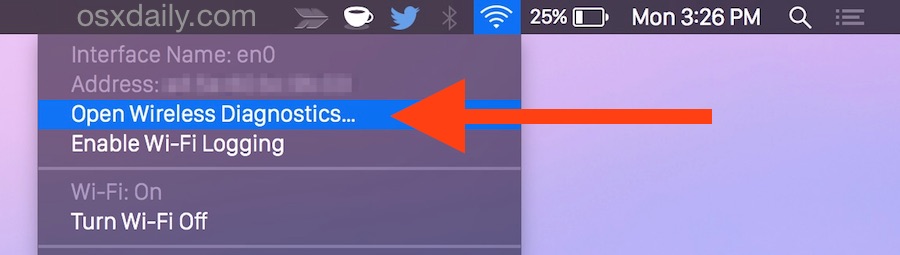
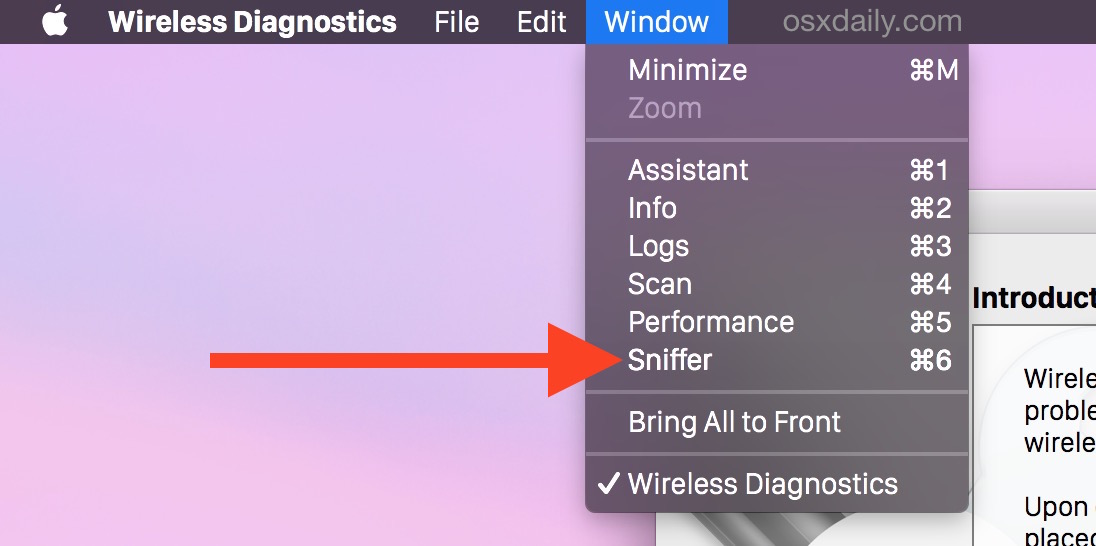
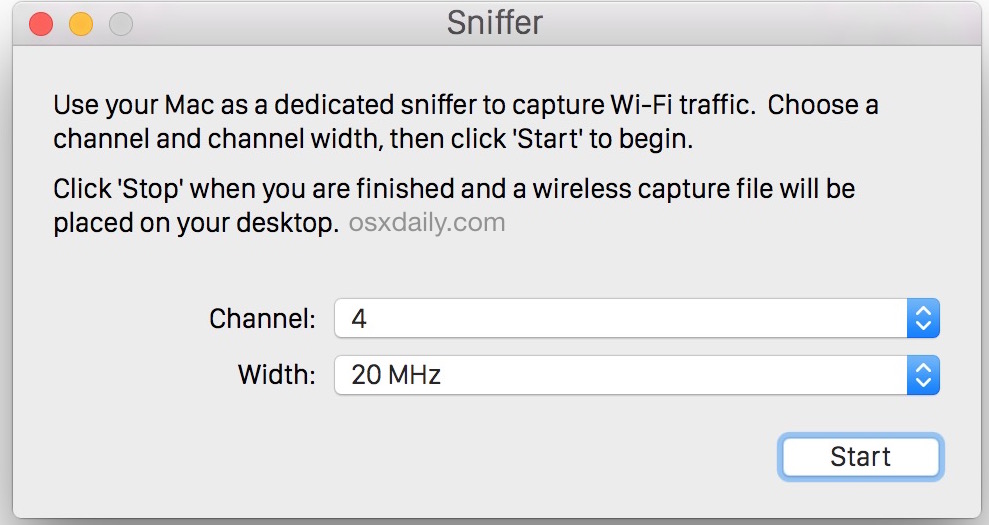
Файл захваченного пакета появится на рабочем столе с расширением .wcap и будет содержать время захвата пакета, имя должно выглядеть примерно так: «2017.04.20_17-27-12-PDT.wcap».
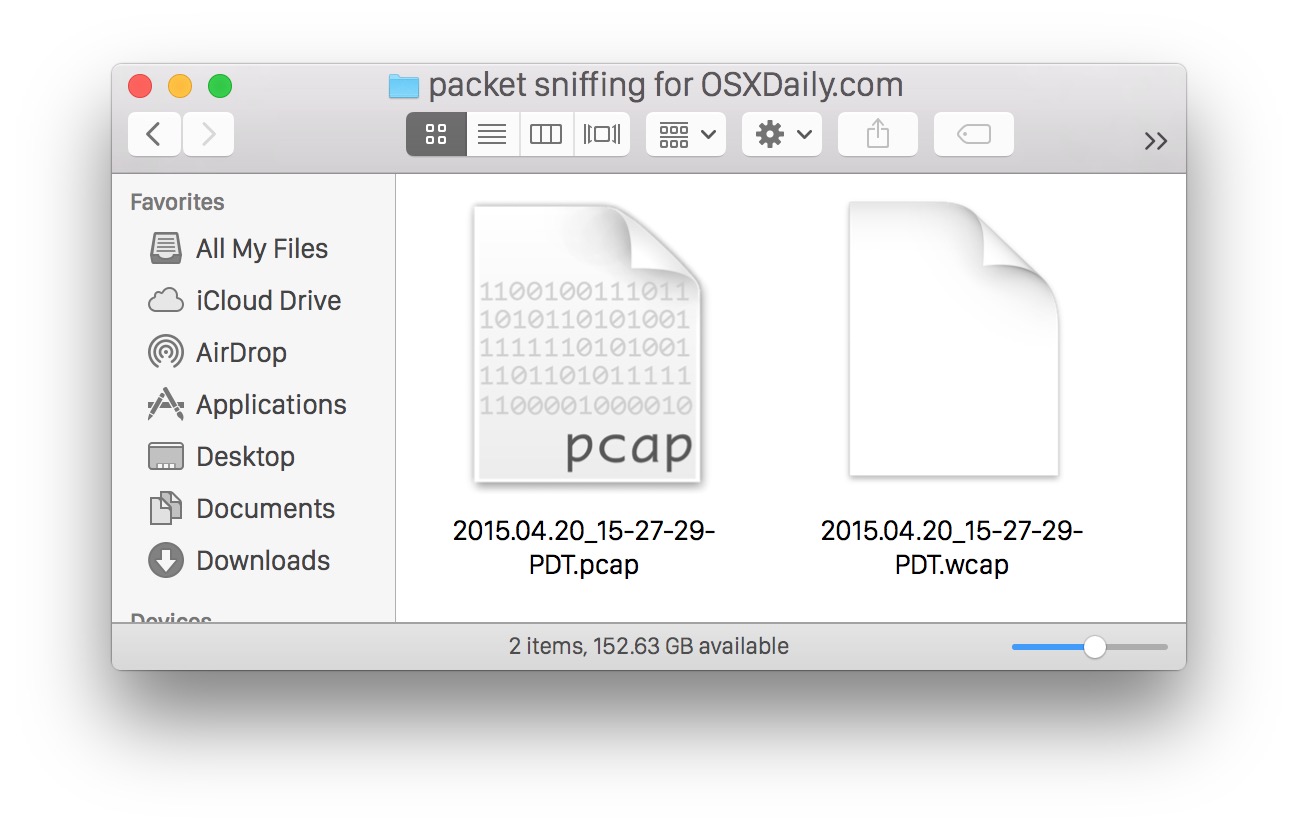
Открытие файла захвата WCAP / PCAP в Mac OS X
Этот файл можно просмотреть из командной строки с помощью tcpdump или с помощью такого приложения, как WireShark. Просмотр файла захвата пакетов через командную строку будет выглядеть следующим образом:
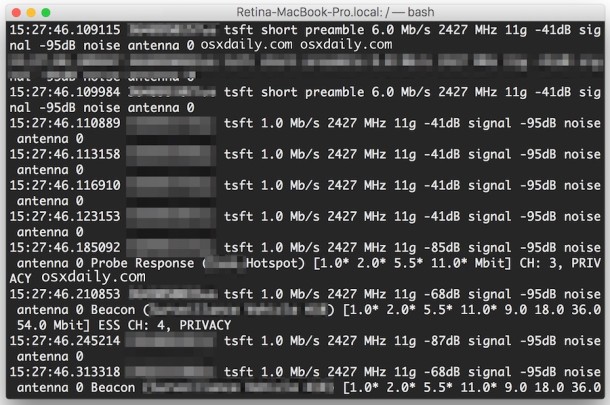
Если вы хотите, вы можете изменить расширение файла с wcap на pcap, и вы также сможете открывать выходной файл в других приложениях, включая Анализатор пакетов какао (Ссылка в App Store). На снимке экрана ниже показано, как это выглядит в приложении CPA:
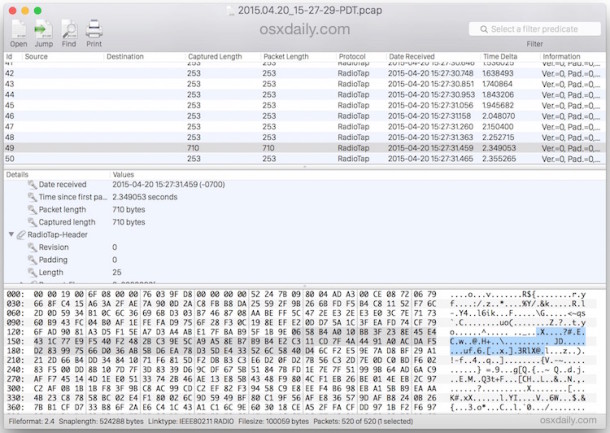
Что делать с файлом захвата и его содержимым – решать вам. Мы не собираемся рассматривать интерпретацию результатов или то, что вы можете сделать с информацией, содержащейся в файле захвата, в этом конкретном пошаговом руководстве.
Зачем нужно перехватывать трассировку пакетов и что дает перехват пакетов?
Существует множество причин и целей для записи трассировки пакетов, но, пожалуй, наиболее распространенной является поиск и устранение неисправностей в сети: либо для определения проблемы с подключением, либо для лучшего понимания конкретной сетевой проблемы. Это особенно верно, если у вас есть повторяющаяся проблема, из-за которой снижается производительность сети, поскольку это может помочь выявить причину и сузить план действий, которые необходимо предпринять для решения ИТ-персоналом или сетевым администратором. Существуют и более сомнительные цели для сниффинга пакетов, и поскольку он захватывает необработанные данные, которые передаются по сети, тип информации, которая может быть собрана в незащищенных беспроводных сетях, потенциально раскрывает. Последняя причина – одна из многих, которые демонстрируют, почему так важно подключиться только к безопасной сети Wi-Fi. Однако в настоящее время большинство сервисов используют шифрование для передачи данных, и большинство беспроводных сетей зашифрованы с помощью безопасности WPA, что устраняет большую часть проблем, которые когда-то могли быть оправданы. Это означает, что анализ пакетов и захват сетевых данных в основном зарезервированы для законных целей и оптимизации сети, и это довольно распространенная задача в крупных сетевых средах.
Программы для Windows, мобильные приложения, игры - ВСЁ БЕСПЛАТНО, в нашем закрытом телеграмм канале - Подписывайтесь:)